–Ъ–∞–Ї —Б–Њ–Ј–і–∞—В—М –≤–Є—А—В—Г–∞–ї—М–љ—Л–є —Б–µ—А–≤–µ—А —Б MikroTik?
–Т –Љ–∞—А–Ї–µ—В–њ–ї–µ–є—Б–µ hoster Cloud –µ—Б—В—М —И–∞–±–ї–Њ–љ –≤–Є—А—В—Г–∞–ї—М–љ–Њ–є –Љ–∞—И–Є–љ—Л —Б –њ—А–µ–і—Г—Б—В–∞–љ–Њ–≤–ї–µ–љ–љ—Л–Љ MikroTik.
–Ъ–∞–Ї —Б–Њ–Ј–і–∞—В—М –≤–Є—А—В—Г–∞–ї—М–љ—Л–є —Б–µ—А–≤–µ—А —Б MikroTik?
1. –Р–≤—В–Њ—А–Є–Ј–Њ–≤–∞—В—М—Б—П –≤ –ї–Є—З–љ–Њ–Љ –Ї–∞–±–Є–љ–µ—В–µ hoster.by.
2. –Ъ–ї–Є–Ї–љ—Г—В—М –љ–∞ hoster Cloud (1), –Ј–∞—В–µ–Љ –£–њ—А–∞–≤–ї–µ–љ–Є–µ (2).
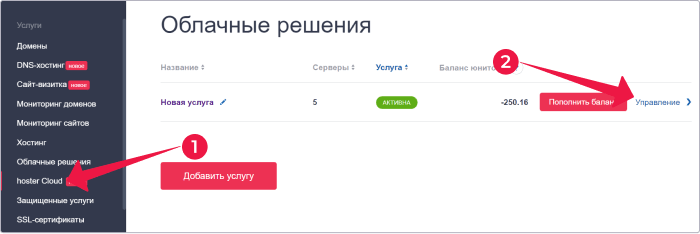
3. –Э–∞–ґ–∞—В—М –љ–∞ –Ї–љ–Њ–њ–Ї—Г –°–Њ–Ј–і–∞—В—М —Б–µ—А–≤–µ—А (3).

4. –Т–≤–µ—Б—В–Є –љ–∞–Ј–≤–∞–љ–Є–µ —Б–µ—А–≤–µ—А–∞ (4).
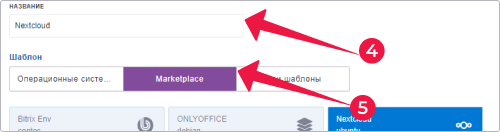
5. –Я–µ—А–µ–є—В–Є –≤ —А–∞–Ј–і–µ–ї –Ь–∞—А–Ї–µ—В–њ–ї–µ–є—Б (5).
6. –Т—Л–±—А–∞—В—М —И–∞–±–ї–Њ–љ MikroTik (6).
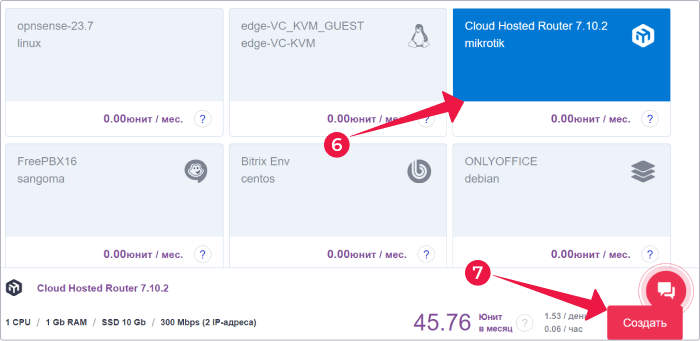
7. –Э–∞–ґ–∞—В—М –љ–∞ –Ї–љ–Њ–њ–Ї—Г –°–Њ–Ј–і–∞—В—М (7).
–Я–Њ—Б–Ї–Њ–ї—М–Ї—Г –њ—А–Є —Б–Њ–Ј–і–∞–љ–Є—П —Б–µ—А–≤–µ—А–∞ —Г—Б—В–∞–љ–∞–≤–ї–Є–≤–∞—О—В—Б—П –њ–Њ—Б–ї–µ–і–љ–Є–µ –≤–µ—А—Б–Є–Є MikroTik, –њ—А–Њ—Ж–µ—Б—Б –Љ–Њ–ґ–µ—В –Ј–∞–љ—П—В—М 5-10 –Љ–Є–љ—Г—В. –£–Ј–љ–∞—В—М –∞–Ї—В—Г–∞–ї—М–љ—Л–є —Б—В–∞—В—Г—Б –Љ–Њ–ґ–љ–Њ –≤–Њ –≤–Ї–ї–∞–і–Ї–µ –Ц—Г—А–љ–∞–ї.
–У–Њ—В–Њ–≤–Њ, —Б–µ—А–≤–µ—А —Б–Њ–Ј–і–∞–љ. –Ю–љ –Њ—В–Њ–±—А–∞–Ј–Є—В—Б—П –љ–∞ —Б—В—А–∞–љ–Є—Ж–µ –Т–Є—А—В—Г–∞–ї—М–љ—Л–µ —Б–µ—А–≤–µ—А—Л.
–Э–∞—Б—В—А–Њ–є–Ї–∞ MikroTik
–Ф–ї—П –љ–∞—З–∞–ї–∞ —А–∞–±–Њ—В—Л —Б MikroTik –љ—Г–ґ–љ–Њ:
1. –Ю—В–Ї—А—Л—В—М –Ї–Њ–љ—Б–Њ–ї—М –≤ –ї–Є—З–љ–Њ–Љ –Ї–∞–±–Є–љ–µ—В–µ.
2. –£—Б—В–∞–љ–Њ–≤–Є—В—М –њ–∞—А–Њ–ї—М –Ї–Њ–Љ–∞–љ–і–Њ–є:
/user set admin password=your_password
–Э–∞ –≤–Є—А—В—Г–∞–ї—М–љ–Њ–є –Љ–∞—И–Є–љ–µ —Б —Г—Б—В–∞–љ–Њ–≤–ї–µ–љ–љ—Л–Љ Mikrotik –љ–µ—В –≤–Њ–Ј–Љ–Њ–ґ–љ–Њ—Б—В–Є —Б–Љ–µ–љ–Є—В—М –њ–∞—А–Њ–ї—М.
3. –Ф–Њ–±–∞–≤–Є—В—М IP-–∞–і—А–µ—Б –љ–∞ –Є–љ—В–µ—А—Д–µ–є—Б, –Ї–Њ—В–Њ—А—Л–є –≤—Л –Љ–Њ–ґ–µ—В–µ –њ–Њ—Б–Љ–Њ—В—А–µ—В—М –≤ –Ы–Ъ. –Т–≤–µ—Б—В–Є –≤ –Ї–Њ–Љ–∞–љ–і–љ–Њ–є —Б—В—А–Њ–Ї–µ –Ї–Њ–і:
/ip address add address 10.8.104.15/24 interface ether1
4. –Э–∞—Б—В—А–Њ–Є—В—М —А–Њ—Г—В—Л —Б –њ–Њ–Љ–Њ—Й—М—О –Ї–Њ–Љ–∞–љ–і—Л:
/ip route add gateway=10.8.104.1 dst-address=0.0.0.0/0 check-gateway=ping distance=1
–Ф–ї—П –њ–Њ–ї–љ–Њ—Ж–µ–љ–љ–Њ–є —А–∞–±–Њ—В—Л –≤ Mikrotik –≤–∞–Љ –Љ–Њ–ґ–µ—В –њ–Њ—В—А–µ–±–Њ–≤–∞—В—М—Б—П –ї–Є—Ж–µ–љ–Ј–Є—П. –Я—А–Њ–±—А–µ—Б—В–Є –µ–µ –Љ–Њ–ґ–љ–Њ –љ–∞ –Њ—Д–Є—Ж–Є–∞–ї—М–љ–Њ–Љ —Б–∞–є—В–µ.



